welink更改文件默认保存位置的方法
时间:2023-04-19 16:00:27作者:极光下载站人气:764
welink中的功能十分的丰富,我们不仅可以将文件上传到企业网盘中,还可以直接在聊天页面中将文件分享给好友,除此之外预约会议功能还能够帮助我们提前设置好会议时间、地点以及发出会议邀请,使用起来十分的方便。在welink中,文件的默认保存位置在C盘,想要更改文件的默认保存位置时,我们只需要进入welink的本地设置页面,然后点击页面最下方的文件夹图标,最后在文件夹页面中就可以选择新的保存位置了。有的小伙伴可能不清楚具体的操作方法,接下来小编就来和大家分享一下welink更改文件默认保存位置的方法。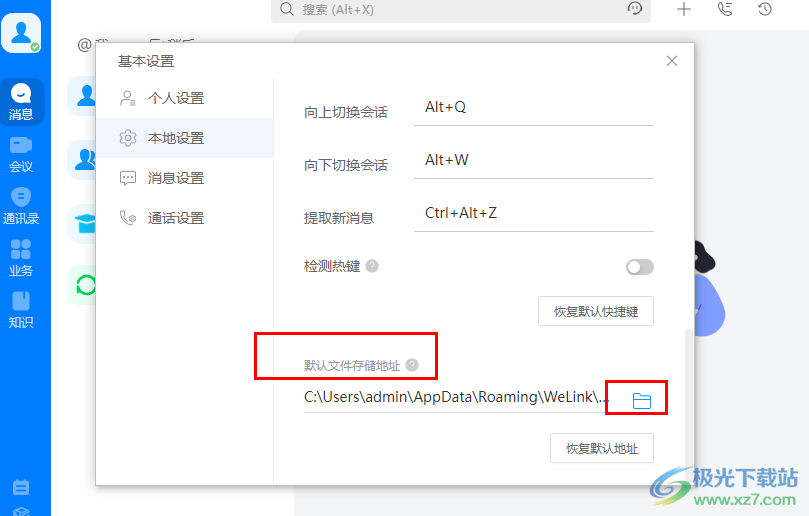
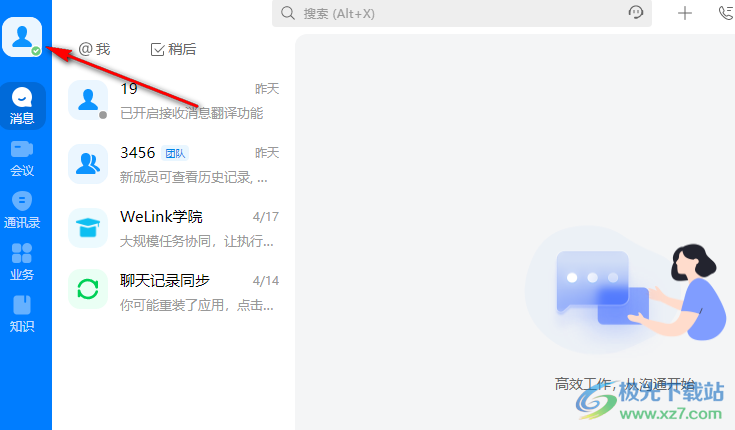
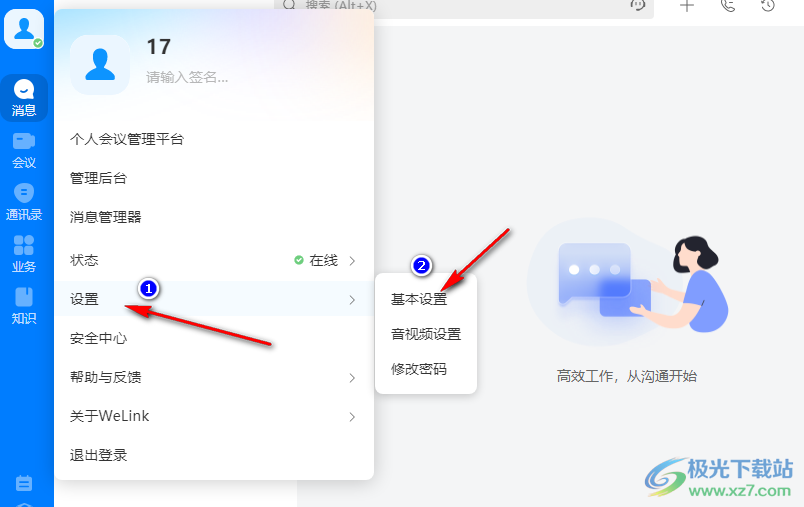
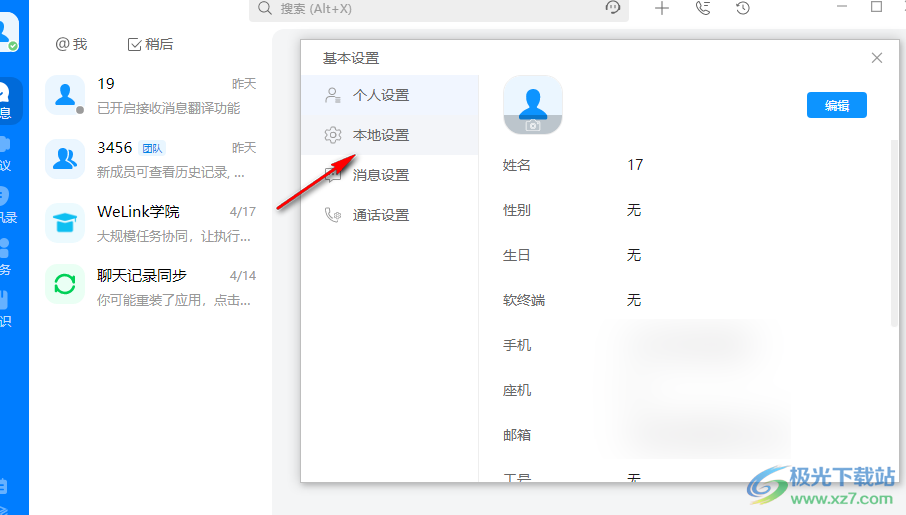
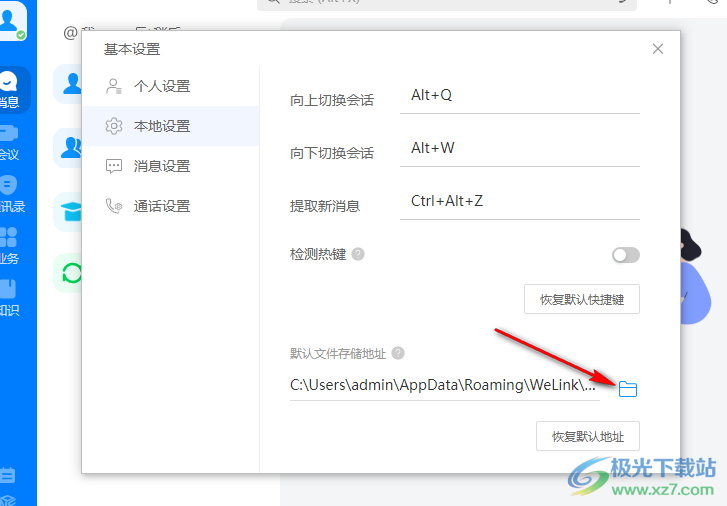
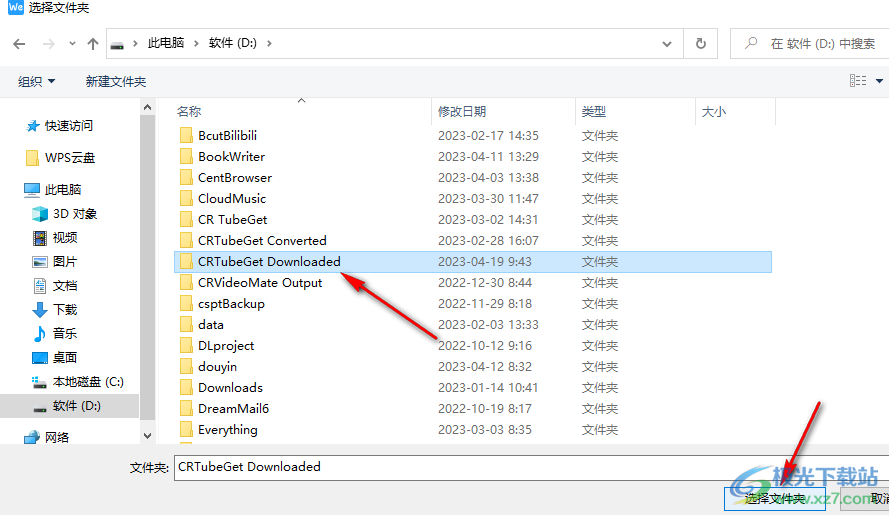
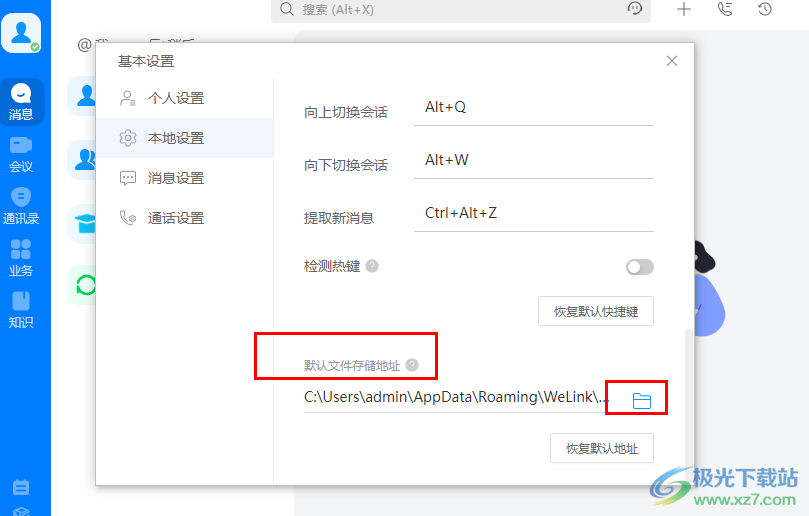
方法步骤
1、第一步,我们在电脑中先打开welink软件,然后在软件的左上角点击打开自己的头像
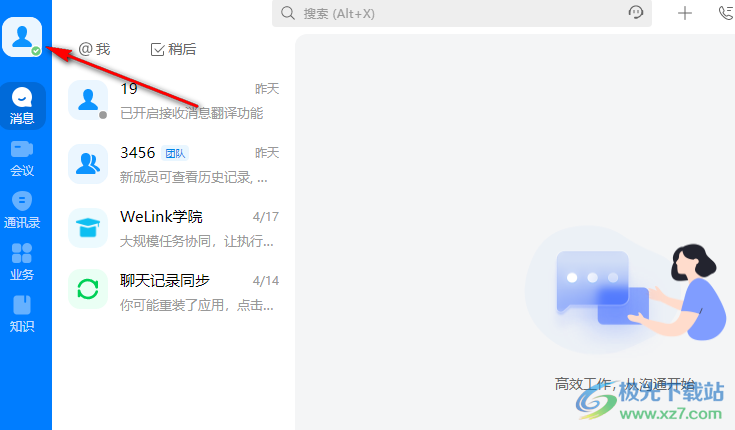
2、第二步,打开头像选项之后,我们在下拉列表中找到“设置”选项,然后在子菜单列表中找到“基本设置”选项,点击打开该选项
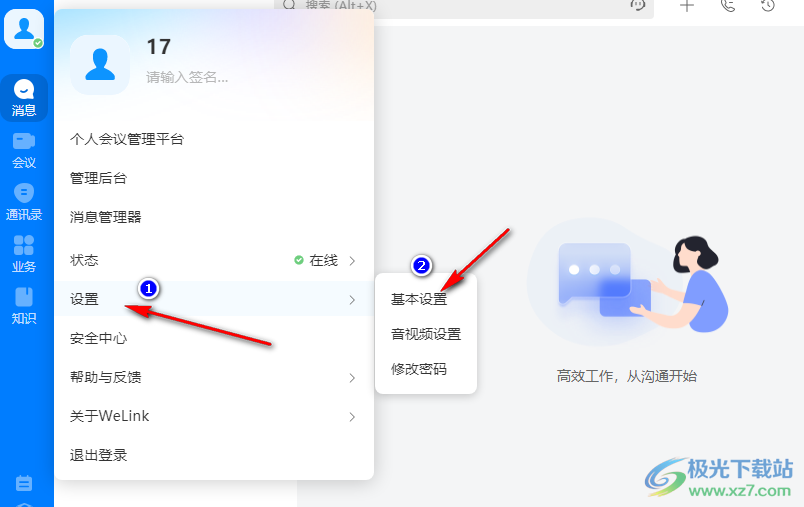
3、第三步,进入基本设置页面之后,我们在该页面中找到“本地设置”选项,点击打开该选项
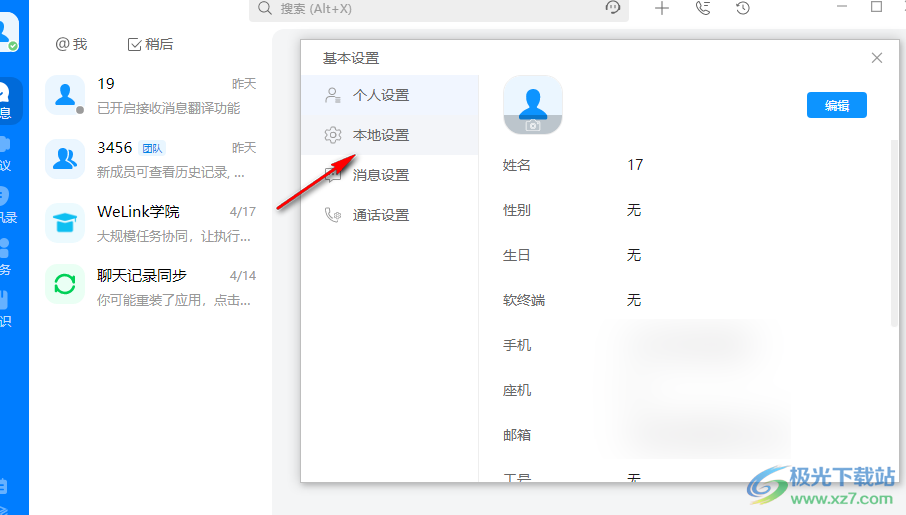
4、第四步,在本地设置页面中,我们鼠标下划到最后,然后在“默认文件存储地址”右侧点击打开文件夹图标
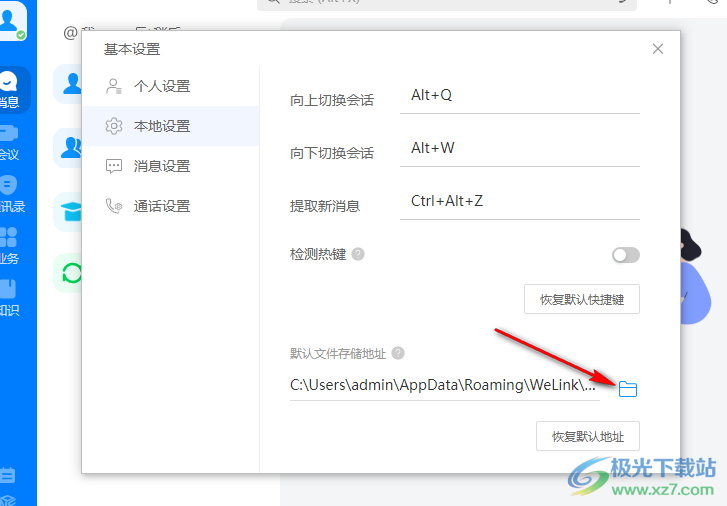
5、第五步,进入文件夹页面之后,我们在该页面中找到需要设置为新保存目录的文件夹,然后点击“选择文件夹”选项
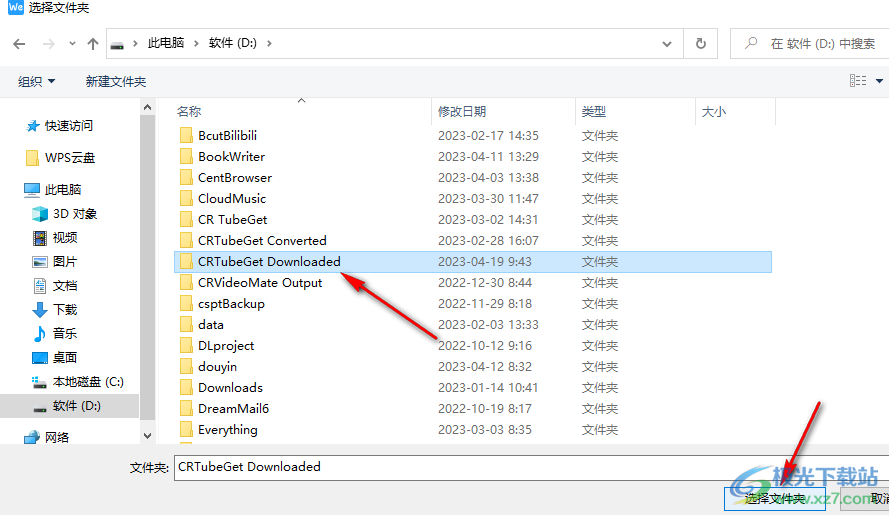
以上就是小编整理总结出的关于welink更改文件默认保存位置的方法,我们在welink的基本设置页面中打开本地设置选项,然后在本地设置页面中打开默认文件存储地址选项,再点击文件夹图标,最后在文件夹页面中选择新的保存位置并点击“选择文件夹”选项即可,感兴趣的小伙伴快去试试吧。

大小:280 MB版本:v7.45.5环境:WinAll, WinXP, Win7, Win10
- 进入下载
标签welink更改文件默认保存位置,welink
相关推荐
热门阅览
- 1百度网盘分享密码暴力破解方法,怎么破解百度网盘加密链接
- 2keyshot6破解安装步骤-keyshot6破解安装教程
- 3apktool手机版使用教程-apktool使用方法
- 4mac版steam怎么设置中文 steam mac版设置中文教程
- 5抖音推荐怎么设置页面?抖音推荐界面重新设置教程
- 6电脑怎么开启VT 如何开启VT的详细教程!
- 7掌上英雄联盟怎么注销账号?掌上英雄联盟怎么退出登录
- 8rar文件怎么打开?如何打开rar格式文件
- 9掌上wegame怎么查别人战绩?掌上wegame怎么看别人英雄联盟战绩
- 10qq邮箱格式怎么写?qq邮箱格式是什么样的以及注册英文邮箱的方法
- 11怎么安装会声会影x7?会声会影x7安装教程
- 12Word文档中轻松实现两行对齐?word文档两行文字怎么对齐?
网友评论